OneDrive Personal Vault 활성화 또는 비활성화
Windows 10의 OneDrive에서 Personal Vault를 활성화 또는 비활성화하는 방법
기억하시겠지만, 2019년 6월 Microsoft는 클라우드에서 파일을 보호할 수 있는 새로운 'Personal Vault' 기능으로 OneDrive를 업데이트했습니다. 처음에는 호주, 뉴질랜드 및 캐나다에서 사용할 수 있었습니다. Microsoft는 2019년 10월에 전 세계적으로 사용할 수 있도록 했습니다.
광고
개인 금고 강력한 인증 방법 또는 두 번째 방법으로만 액세스할 수 있는 OneDrive의 보호 영역입니다. 지문, 얼굴, PIN 또는 이메일을 통해 전송된 코드와 같은 본인 확인 단계 SMS. Personal Vault의 잠긴 파일에는 추가 보안 계층이 있어 누군가가 귀하의 계정이나 장치에 액세스할 수 있는 경우 더욱 안전하게 보호할 수 있습니다.
Personal Vault는 계정의 특수 폴더처럼 나타납니다.
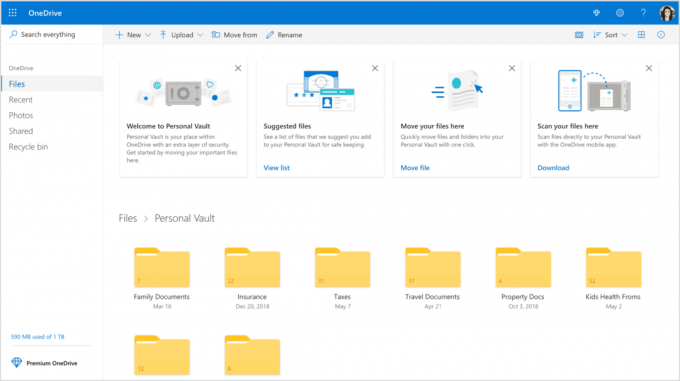
Windows 10을 실행하는 장치에서 Microsoft는 BitLocker를 사용하여 Personal Vault에 저장된 파일을 암호화합니다. Personal Vault 콘텐츠는 전송 중 암호화되며 Microsoft 서버에 저장됩니다.
Personal Vault는 Office 365 구독자에게 제한이 없는 무료 기능입니다. 구독이 없는 OneDrive 사용자는 이 보호된 폴더에 최대 3개의 파일을 저장할 수 있습니다. 이 제한으로 인해 Office 365에 가입하지 않은 대부분의 OneDrive 사용자는 이 기능을 사용할 수 없습니다.
팁: Office 365 Home 또는 Personal 구독이 없는 경우 제한을 우회하기 위해 3개 이상의 파일을 ZIP 아카이브에 넣고 Personal Vault에 업로드할 수 있습니다.
OneDrive의 Personal Vault는 기본적으로 활성화되어 있습니다. 사용할 계획이 없고 제거하고 싶다면 다음과 같이 비활성화할 수 있습니다.
참고: Personal Vault를 비활성화하면 복구 기능 없이 Personal Vault 폴더에 저장한 모든 파일이 지워집니다. 조심하세요.
OneDrive Personal Vault를 비활성화하려면
- 열기 원드라이브 웹사이트 귀하의 계정으로 서비스에 로그인하십시오.
- 클릭 설정 톱니바퀴 아이콘 설정 창을 엽니다.
- 클릭 옵션 설정 플라이아웃에서 링크를 클릭합니다.

- 옵션에서 개인 금고 왼쪽의 탭.
- 클릭 신원 확인 오른쪽으로.
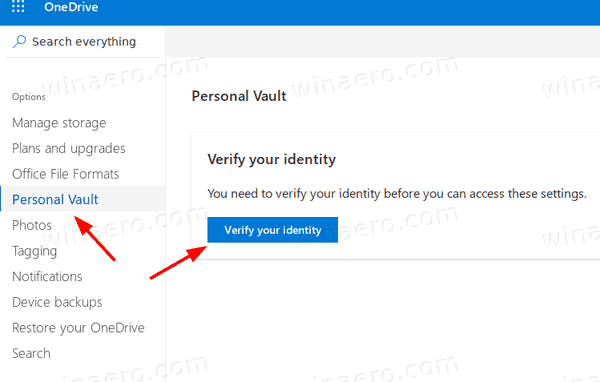
- 사용 가능한 방법 중 하나로 계정을 확인합니다.
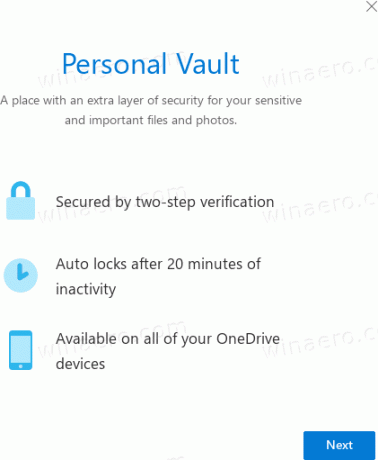
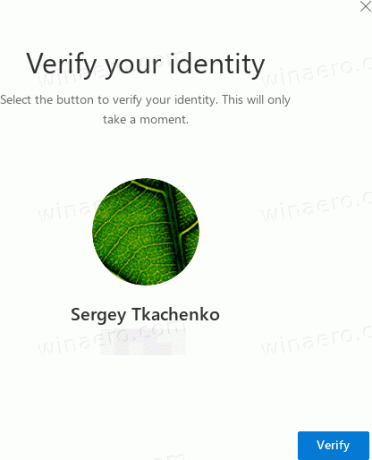
- 마지막으로 장애를 입히다 옆에 링크 개인 금고 비활성화.

- 작업을 확인하면 완료됩니다.
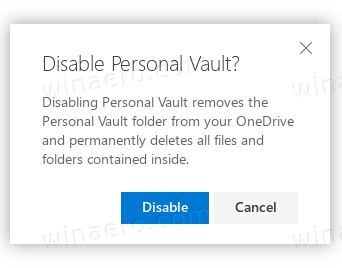
이제 Personal Vault 기능이 비활성화되었습니다. 나중에 언제든지 다시 활성화할 수 있습니다.
다시 활성화하는 방법은 다음과 같습니다.
OneDrive Personal Vault를 활성화하려면
- 열기 원드라이브 웹사이트 귀하의 계정으로 서비스에 로그인하십시오.
- 클릭 설정 톱니바퀴 아이콘 설정 창을 엽니다.
- 클릭 옵션 설정 플라이아웃에서 링크를 클릭합니다.

- 옵션에서 개인 금고 왼쪽의 탭.
- 오른쪽에서 할 수있게하다.
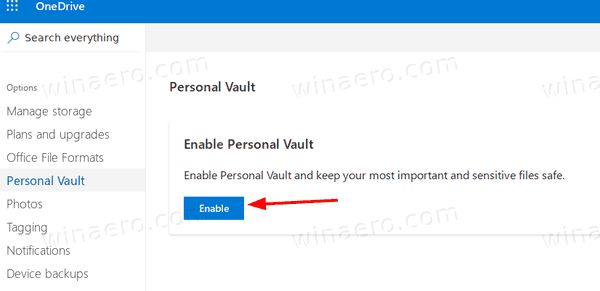
완료되었습니다. 이제 Personal Vault가 활성화되었습니다.
그게 다야
관심 기사:
- 데이터 통신 네트워크에서 OneDrive 동기화 일시 중지 켜기 또는 끄기
- Windows 10에서 OneDrive를 비활성화하는 방법
- Windows 10에서 OneDrive를 제거하는 공식 방법
- Windows 10에서 OneDrive 동기화를 재설정하는 방법
- Windows 10에서 OneDrive로 폴더 보호 활성화
- Windows 10에서 OneDrive 상황에 맞는 메뉴 제거
- Windows 10에서 OneDrive 통합 비활성화
- Windows 10에서 OneDrive 로그아웃(PC 연결 해제)
- Windows 10의 탐색 창에서 OneDrive 클라우드 아이콘 비활성화
- 로컬에서 사용 가능한 OneDrive 파일에서 공간 확보
- Windows 10에서 OneDrive 파일을 온디맨드 온라인 전용으로 자동 만들기
- Windows 10에서 문서, 사진 및 바탕 화면을 OneDrive에 자동 저장
- Windows 10에서 OneDrive 폴더 위치 변경
- 그리고 더!


